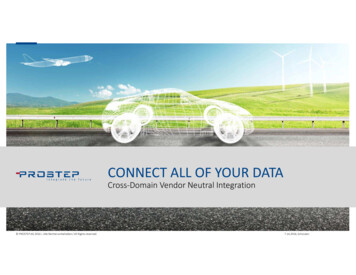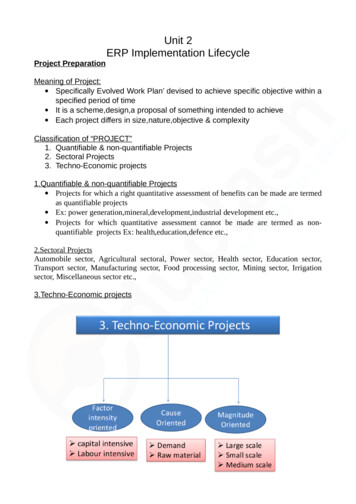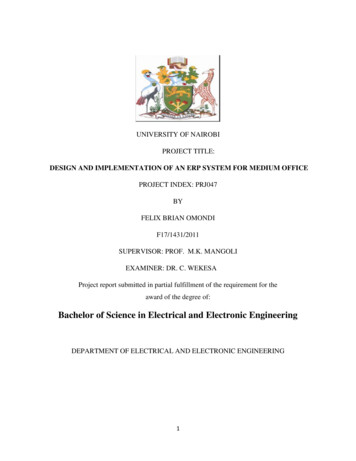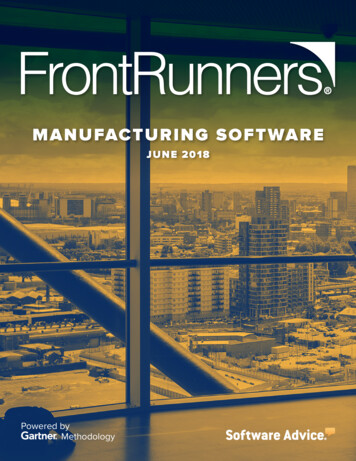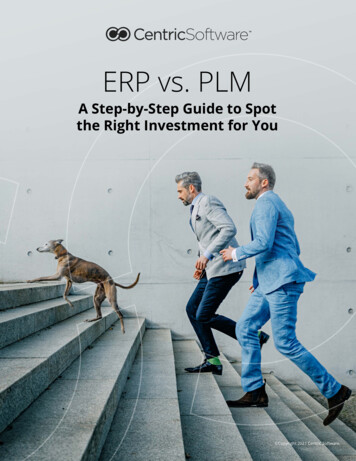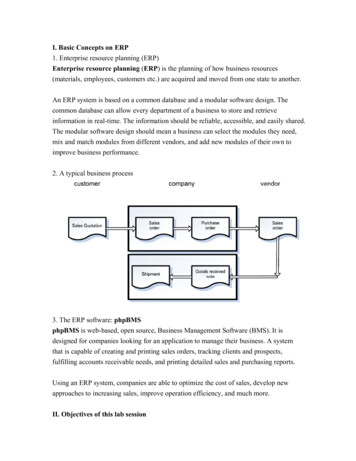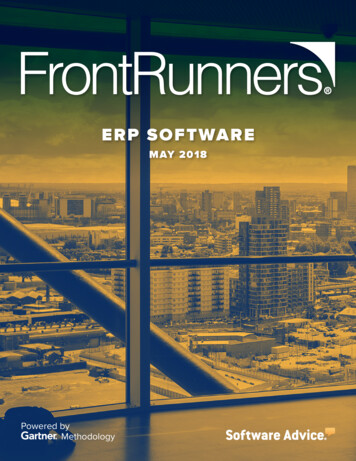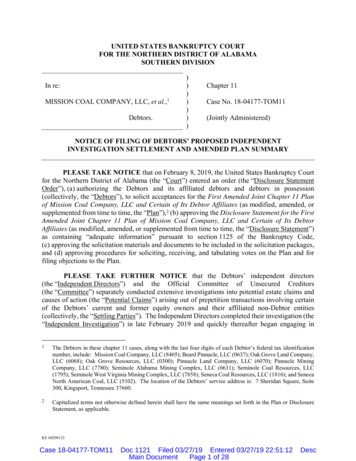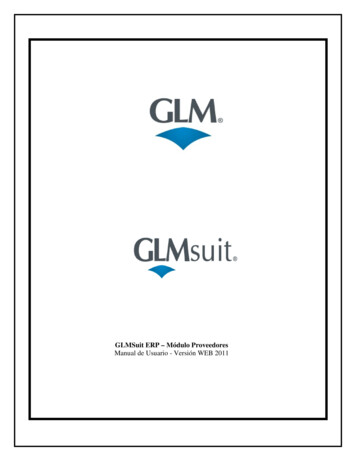
Transcription
GLMSuit ERP – Módulo ProveedoresManual de Usuario - Versión WEB 2011
www.glmsa.com.arGLMSuit ERP – Módulo ProveedoresManual de Usuario - Versión WEBPágina 2 de 65INFORMACIÓN GENERAL . 4CONTROLES QUE SE UTILIZAN EN TODAS LAS PANTALLAS DEL SISTEMA. 4MÓDULO PROVEEDORES . 5 TABLAS . 6Provincias .6Códigos Postales .7Tipo de Proveedor.8Agrupaciones .9Motivos Baja .10Ramos de Actividad .11Tipos de IVA .12Tipos de Documentos .13Proveedores.14Mensajes/Validaciones en Alta Proveedores .22Validar Proveedores.23Retención de Ganancias .24Retención de IVA .25Retención Ingresos Brutos.27Cierre de IVA.29ABM Proveedores Perspectiva .29Cambio de Proveedor Perspectiva a Proveedor Normal .31ABM Conceptos Varios .32Conceptos Autorizados por Tipo de Comprobante.33 PROCESOS . 34Comprobantes Varios de Proveedores .34Carga de Facturas de Compras .38Archivos .43 CITI .43 Sicore .43 Ingresos Brutos Bs. As.44 SUSS .44 Percepción IVA.45 RG. 382 .45 RG. 2854 .46 RG. 1361 .47 CONSULTAS. 53Proveedores.53Consulta de Comprobantes Varios .55Fichas .58Saldos .59Composición de Saldos.59Subdiario de IVA Compras .60Retenciones.61Exenciones.62Evaluación de Proveedores .63Fecha de creación 09/10/2012 16:53:00
www.glmsa.com.ar GLMSuit ERP – Módulo ProveedoresManual de Usuario - Versión WEBPágina 3 de 65REPORTE DE COMPROBANTES. 64AUTORIZACIONES/RECHAZOS. 65Fecha de creación 09/10/2012 16:53:00
GLMSuit ERP – Módulo ProveedoresManual de Usuario - Versión WEBwww.glmsa.com.arPágina 4 de 65Información GeneralEn este documento se mostrarán las tablas principales del módulo proveedores y los procesosinvolucrados.Controles que se utilizan en todas las pantallas del sistemaControlesFuncionalidadBarra de desplazamiento que permite paginar la grilla, si tiene más de una página.Alta de un nuevo registro.Imprimir en un archivo Excel, la información contenida en la grilla.Modificar un registro.Eliminar un registro.Prompt que permite seleccionar información de una tabla.Calendario, que permite seleccionar una fecha.ImprimirActualizarLos controles mencionados se pueden habilitar o dejar invisibles para cada operador o se puedenconfigurar los puntos de menú y accesos por perfil desde el Módulo de Seguridad.En este documento se mostrará en forma detallada como parametrizar las tablas del MóduloProveedores y como funcionan los procesos involucrados.Fecha de creación 09/10/2012 16:53:00
www.glmsa.com.arGLMSuit ERP – Módulo ProveedoresManual de Usuario - Versión WEBPágina 5 de 65Módulo ProveedoresEl módulo Proveedores cuenta con un menú lateral en donde se accede a las Tablas Principales,Procesos, Consultas y Listados Varios.Este menú se puede modificar desde el módulo de Seguridad y dar los permisos correspondientes a losdistintos operadores.Fecha de creación 09/10/2012 16:53:00
www.glmsa.com.arGLMSuit ERP – Módulo ProveedoresManual de Usuario - Versión WEBPágina 6 de 65TablasSe deben cargar todas las tablas del sistema a los efectos de su utilización en toda la aplicación.ProvinciasDebe ingresarse las provincias en las cuales los proveedores tienen su domicilio.Al agregar una nueva Provincia, se ingresan los siguientes datos:Código: Identificador de la provincia.Nombre: Nombre de la provincia.Al confirmar queda grabada la tabla PROVIN.Fecha de creación 09/10/2012 16:53:00
www.glmsa.com.arGLMSuit ERP – Módulo ProveedoresManual de Usuario - Versión WEBPágina 7 de 65Códigos PostalesEn esta pantalla se ingresan los códigos postales que se utilizarán para el domicilio del proveedor.Al agregar un nuevo Código Postal, se ingresan los siguientes datos:Código: Código de la localidad.Localidad: Nombre de la localidad.Provincia: Selecciona la Provincia a la que pertenece la localidad desde el pop up de Provincias.Al confirmar queda grabada la tabla POSTAL.Fecha de creación 09/10/2012 16:53:00
www.glmsa.com.arGLMSuit ERP – Módulo ProveedoresManual de Usuario - Versión WEBPágina 8 de 65Tipo de ProveedorPermite clasificar los proveedores según criterios definidos por el usuario. Desde este punto de menúse accede a la siguiente pantalla donde se puede ingresar un nuevo tipo de proveedor, modificar unregistro existente o eliminarlo.Al agregar un nuevo tipo de proveedor, se ingresan los datos:Tipo de Proveedor: Código de Tipo de Proveedor.Nombre: Nombre del tipo de Proveedor.Valida CUIT: Si/NoCuenta Madre: Definir la cuenta título del plan de cuentas donde se ubicarán los proveedores.Al confirmar quedan grabadas las tablas ZONASV, RUBCON.Fecha de creación 09/10/2012 16:53:00
www.glmsa.com.arGLMSuit ERP – Módulo ProveedoresManual de Usuario - Versión WEBPágina 9 de 65AgrupacionesEn este punto de menú se pueden definir distintas agrupaciones para clasificar a los proveedores.No es obligatoria la carga de la misma.Al confirmar queda grabada la Tabla AGRUPA.Fecha de creación 09/10/2012 16:53:00
www.glmsa.com.arGLMSuit ERP – Módulo ProveedoresManual de Usuario - Versión WEBPágina 10 de 65Motivos BajaEspecificar los distintos motivos por los que se puede dar de baja a un proveedor.Al momento de dar de baja un proveedor, el usuario seleccionará un motivo de los existentes en estatabla. Al seleccionar esta opción, se abrirá la siguiente pantalla:La pantalla muestra los motivos de baja que fueron ingresados.Al agregar un nuevo registro se ingresan los siguientes datos:Motivo Baja Proveedor: Crear código de motivo de baja.Observación: Descripción de la baja.Al confirmar queda grabada la tabla PROMOT.Fecha de creación 09/10/2012 16:53:00
www.glmsa.com.arGLMSuit ERP – Módulo ProveedoresManual de Usuario - Versión WEBPágina 11 de 65Ramos de ActividadEsta funcionalidad permite codificar los ramos de actividad de los proveedores con los cuales setrabaja. Luego, en la tabla de proveedores, podrá indicarse para cada uno de ellos, los ramos deactividad en los que tiene participación.Presionando el botónsiguiente pantalla:se puede agregar una nueva actividad en donde se accede a laLos datos que se ingresan son:Código de Ramo: Identificador del ramo de actividad.Nombre: Descripción de las actividades desarrolladas por los distintos proveedores de laempresa.Al confirmar queda grabada la tabla RAMOS.Fecha de creación 09/10/2012 16:53:00
www.glmsa.com.arGLMSuit ERP – Módulo ProveedoresManual de Usuario - Versión WEBPágina 12 de 65Tipos de IVAPermite cargar distintas alícuotas o porcentajescomprobantes de proveedores.de IVA para ser utilizadas en la carga deAl dar de alta un nuevo registro, se deberá ingresar Identificador del Tipo de IVA, Porcentaje de IVA,Porcentaje Recargo, Cuenta Contable asociada al Tipo de IVA, Cuenta Contable asociada alacrecentamiento.Al confirmar queda grabada la tabla TIPIVA.Fecha de creación 09/10/2012 16:53:00
www.glmsa.com.arGLMSuit ERP – Módulo ProveedoresManual de Usuario - Versión WEBPágina 13 de 65Tipos de DocumentosDebe ingresarse los distintos tipos de documentos a asociar a los proveedores.Desde el iconosiguiente pantalla:se puede agregar un nuevo tipo de documento en donde se accede a laLos datos que se ingresan son:Código: Identificador del tipo de documento.Descripción: Nombre del tipo de documento.Cód. Externo: Código con que se identifica el tipo de documento en Sistemas que interactúen conGLMSuit. Se utiliza para establecer una equivalencia entre códigos.Al confirmar queda grabada la tabla DOCUME.Fecha de creación 09/10/2012 16:53:00
www.glmsa.com.arGLMSuit ERP – Módulo ProveedoresManual de Usuario - Versión WEBPágina 14 de 65ProveedoresDesde el siguiente punto de menú se puede mantener la información relacionada a los proveedores.La pantalla cuenta con una serie de filtros que permiten agilizar la búsqueda de un proveedor.Cada renglón de la grilla corresponde a un proveedor en donde se puede modificar, eliminar ovisualizar los datos de un proveedor con los siguientes iconosCada alta, baja o modificación que se realice en la tabla maestro de proveedores quedará pendiente deconfirmación en el punto de menú Validar Proveedores.Al agregarun nuevo Proveedor, se accede a la pantalla ABM Proveedores donde solicita lossiguientes datos:Fecha de creación 09/10/2012 16:53:00
www.glmsa.com.arGLMSuit ERP – Módulo ProveedoresManual de Usuario - Versión WEBPágina 15 de 65Datos Generales del ProveedorTipo: Se debe seleccionar el tipo de proveedor.El combo muestra los tipos de proveedores que fueron cargados en el punto de menú Tipo deProveedor. Si el operador no está autorizado a dar de alta el tipo de proveedor, se visualizará elmensaje: “Tipo de Proveedor no autorizado para el operador”.Para darle al operador los permisos correspondientes deberá ingresar en el menú Autorizaciones lostipos de proveedores para cada operador.Nombre del Proveedor: El dato que se ingresa en este campo corresponde a la razón social delproveedor. Los campos Tipo y Nombre del Proveedor son de ingreso obligatorio.CUIT: Debe ingresar el número de CUIT del proveedor. La validación del CUIT dependerá de laselección que se haga en tipo de proveedores.Actividad: Deberá seleccionar del combo la actividad que desempeña el proveedor. La actividad debeestar cargada previamente en el punto de menú Ramos de Actividad.Condición de IVA: El combo muestra las opciones de alícuotas que se ingresaron en el punto demenú Alícuotas Varias. El combo muestra todas las categorías de IVA que se hayan definido con eltipo de alícuota “IVA Sujeto”. En caso de omitir este paso el sistema mostrará el siguiente mensaje'Debe ingresar una Condición de IVA.'Domicilio: Debe ingresar el domicilio del proveedor.Localidad: Debe ingresar la localidad del proveedor.Teléfonos: Debe ingresar el teléfono del proveedor.Tipo Documento.: Debe ingresar el tipo de documento que identifica al proveedor en AFIP.Agrupación: Esta opción permite clasificar a los proveedores en grupos.Domicilio de Entrega: Debe ingresar el domicilio de entrega del proveedor. No puede ser nulo.Nombre de Fantasía: Debe ingresar el nombre de fantasía del proveedor.Fecha de creación 09/10/2012 16:53:00
www.glmsa.com.arGLMSuit ERP – Módulo ProveedoresManual de Usuario - Versión WEBPágina 16 de 65Cheque a la Orden: Debe ingresar a nombre de quien se emiten los cheques, en caso que se haga unpago con este medio al proveedor. El campo no permite mas de 39 caracteres, el sistema validará estacondición y mostrará el mensaje 'Cheque A la Orden de, supera los 39 caracteres'Teléfonos Compras: Debe ingresar el teléfono del sector compras del proveedor.Fax: Debe ingresar el fax del proveedor.Contacto: Debe ingresar el nombre del contacto del proveedor.Mail Compras: Debe ingresar el mail donde se enviará la orden de compra. Este campo es deingreso obligatorio, porque será utilizado en el envío de mails de pedido de cotización y de órdenes decompra.Tipo Proveedor: Normal/Condominio. En caso que el proveedor forme parte de un condominio alconfirmar el ingreso de datos, se activa en la siguiente pantalla una pestaña adicional donde se deberáingresar el código de proveedor y el porcentaje de participación de cada uno de los integrantes delcondominio.El sistema validará que el proveedor exista, que se encuentre activo y que el total de % departicipación de todos los proveedores sea el 100%.En casocontrario se visualizarán los siguientes mensajes: 'Proveedor Inexistente.','Proveedor Inactivo.'ó 'El total del Porcentaje de Participación debe ser 100%'según corresponda.Fecha Alta: La Fecha corresponde a la fecha en que el proveedor comienza a operar con la empresa.La fecha de Alta no puede ser mayor a la fecha de hoy en caso contrario el sistema muestra elmensaje: 'Fecha de Alta no puede ser mayor a Hoy'Mails para PagosSe deberán ingresar las direcciones de correo electrónico donde se enviarán las órdenes de pago.En caso de cargar más de una dirección de correo, se deben separar los mails con punto y coma.Fecha de creación 09/10/2012 16:53:00
www.glmsa.com.arGLMSuit ERP – Módulo ProveedoresManual de Usuario - Versión WEBPágina 17 de 65Datos ImpositivosMarca Retención de IVA Total: se presenta con un combo con diferentes opciones de retenciones.RG 1415: Si/NoCódigo Situación DGI y Vto. Situación DGIExención Comprobantes Vencidos: Si/NoCuenta Financiera: Se utiliza en el caso de pagos anticipados.Retención Ganancias: Se despliega un pop up en donde permite seleccionar el tipo de retención a lasganancias. Estos datos se pueden actualizar desde el punto de menú: Proveedores Tablas RetenciónGananciasInscripto Ganancias: Si/No.Retención IVA: Se puede seleccionar desde el pop up, la retención de IVA. Esta información semantiene desde el punto de menú: Proveedores Tablas Retención de IVA.Retención Ingresos Brutos: Se puede seleccionar desde el pop up la retención de IIBB. Estainformación se mantiene desde el punto de menú: Proveedores Tablas Retención de Ingresos Brutos.Número Ingresos Brutos: Debe ingresar el número de ingresos brutos del proveedor.Retención Ganancias M: El combo muestra los tipo de retenciones que fueron ingresados en el puntode menú: Contabilidad Tablas Retención de Ganancias.Retención IVA M: Se puede seleccionar desde el pop up, la retención de IVA. Esta información semantiene desde el punto de menú: Proveedores Tablas Retención de IVA.Forma de PagoFecha de creación 09/10/2012 16:53:00
www.glmsa.com.arGLMSuit ERP – Módulo ProveedoresManual de Usuario - Versión WEBPágina 18 de 65Ente de Pago: el combo muestra los medios de pago que fueron parametrizados previamente en laTabla de Entes. Se utiliza en el proceso de Pagos Grupales.En caso que el medio de pago lo requiera, se debe ingresar información de la cuenta bancaria con laque opera el proveedor. Este dato es de ingreso obligatorio.EstadoSituación: este campo puede tomar dos valores posibles. A: Activo, I: Inactivo.En el caso que la situación de un proveedor pase a estado Inactivo, el sistema solicitará la fecha y elmotivo por el cual deja de estar en actividad.Fecha Inactivación: Debe ingresar la fecha en la que el proveedor dejará de operar con la empresa.Motivo De Inactivación: Se utiliza para el caso de baja de proveedores.Los motivos de baja que se visualizan en el pop up fueron ingresados previamente enProveedores Motivos Baja Proveedores.Al confirmar los datos del proveedor se accede a la siguiente pantalla, donde se puede ingresardatos adicionales del proveedor (Otros Datos Proveedor). En caso que el proveedor forme partede un condominio, en la siguiente pantalla se habilitará una pestaña donde se puede ingresarporcentaje de participación del condominio.Fecha de creación 09/10/2012 16:53:00
www.glmsa.com.arGLMSuit ERP – Módulo ProveedoresManual de Usuario - Versión WEBPágina 19 de 65ImpuestosEn caso que el proveedor se encuentre exento en alguna de las retenciones de impuestos sedeberá ingresar el tipo de alícuota (Exención IIBB, Exención IVA, Exención Ganancias) y en eldetalle la fecha de vigencia desde, la fecha de vigencia hasta y el porcentaje de exención.Presionandovigencia.se puede ingresar por cada alícuota, el porcentaje de exención y las fechas deFecha de creación 09/10/2012 16:53:00
www.glmsa.com.arGLMSuit ERP – Módulo ProveedoresManual de Usuario - Versión WEBPágina 20 de 65ActividadesPermite asociar a cada proveedor las actividades en las que participa. Estas actividades deben estaringresadas previamente en Ramos de Actividades.Rubros/SubrubroPermite asociar a cada proveedor los distintos rubros y subrubros de materiales. Esta relación esutilizada para la generación de los pedidos de cotización.Fecha de creación 09/10/2012 16:53:00
www.glmsa.com.arGLMSuit ERP – Módulo ProveedoresManual de Usuario - Versión WEBPágina 21 de 65Calificación del proveedorCada proveedor puede ser calificado por cinco variables:Precio, Plazo, Servicios, Especificaciones y Nivel laboral.En esta tabla se debe seleccionar el aspecto que se quiera calificar y la calificación que se merece. Lacalificación va de 1 a 5:1-Mala2-Regular3-Aceptable4-Bien5-Muy bienCAI/CAESe debe completar por cada punto de venta, la Fecha de Vigencia, Fecha de Vencimiento,Comprobante Fiscal y el número de CAI/CAE.Fecha de creación 09/10/2012 16:53:00
www.glmsa.com.arGLMSuit ERP – Módulo ProveedoresManual de Usuario - Versión WEBPágina 22 de 65CondominioEn caso que el proveedor forme parte de un condominio, se pueden ingresar los proveedores con susrespectivos porcentajes en la participación.Al confirmar queda grabada la tabla PROVE1, PROVE2, PROVE3, PROVE5, PROVE6,PROVE8, PROVE9, PROVE11, PROCAI.Mensajes/Validaciones en Alta Proveedores'Tipo de Proveedor no corresponde para esta Empresa'.Este mensaje ocurre cuando el tipo de proveedor no tiene una cuenta contable título asociada. Paraasociar la cuenta contable título al tipo de proveedor, acceder al menú Proveedores Tipo deProveedores Rubros Contables.'No puede cambiar el Tipo de proveedor. Tiene saldo en Cuentas del Tipo actual'Este mensaje ocurre cuando se intenta modificar el tipo de proveedor, a un proveedor que tiene saldoen la cuenta contable que se le asignó inicialmente al momento del alta.'El tipo de asiento no está autorizado por el operador'El operador debe estar autorizado para contabilizar un tipo de asiento. Para habilitarlo, debe ingresar almódulo de autorizaciones.'Fecha Incorrecta. Módulo Cerrado'El sistema controlara en el ingreso de comprobantes que la fecha de imputación contable que seingrese sea superior a la fecha de cierre contable del módulo o se encuentre dentro de los DíasMáximos permitidos. Las fechas de cierres de los módulos se pueden visualizar en el MóduloContabilidad Tablas Módulos.Fecha de creación 09/10/2012 16:53:00
www.glmsa.com.arGLMSuit ERP – Módulo ProveedoresManual de Usuario - Versión WEBPágina 23 de 65Validar ProveedoresLos datos ingresados anteriormente pueden visualizarse en el punto de menú Validar Proveedores, endonde quedan guardados temporalmente aquellos proveedores que fueron dados de alta, modificados oeliminados. Estos Proveedores quedarán guardados en forma definitiva al aplicar el cambio con elicono Aplicar Cambio .Las tablas en las cuales quedan grabados los proveedores son las siguientes:VPROVE1, VPROVE2, VPROVE3, VPROVE5, VPROVE6, VPROVRU,VPROVE8.VPROCAI,Se puede observar en la columna Tipo de Operación, si se trata de un Insert, Modificación oEliminación del registro correspondiente.Fecha de creación 09/10/2012 16:53:00
www.glmsa.com.arGLMSuit ERP – Módulo ProveedoresManual de Usuario - Versión WEBPágina 24 de 65Retención de GananciasDebe ingresar la tabla de retención de ganancias que permitirá la realización de retenciones en formaautomática por el sistema.Los datos de la tabla de cuentas contables tienen que estar previamente cargados en el menú decontabilidad.Código Ganancias: Debe ingresar el código según la tabla de la DGI.Es exenta: Tildar el código de categoría que se utilizará para no retener ganancias.Descripción: Debe ingresar la denominación del código ingresado.Porcentaje Inscripto: Debe ingresar la alícuota correspondiente al Inscripto.Porcentaje No Inscripto: Debe ingresar la alícuota correspondiente al No Inscripto.Excedente: Debe ingresar el monto del excedente sobre el que se aplicará el porcentaje.Impuesto Mínimo: Debe ingresar el monto mínimo a retener.Clasificación: Se utiliza para los Monotributistas.Cuenta Contable: Debe ingresar el código de cuenta contable que se debe imputar cuando sepractique la retención.Código DGI: Debe ingresar el código utilizado para generar información a DGI.Escala: Si digita ‘S’ se abrirá una pantalla para ingresar la escala correspondiente (honorarios), sidigita ‘N’ dicha pantalla no se habilitará.Alícuota Exención: con el pop up se accede a la tabla de alícuotas varias para hacer la selección deuna de ellas.Al confirmar los datos quedan grabadas las tablas RETGA1 y RETGA2.Fecha de creación 09/10/2012 16:53:00
www.glmsa.com.arGLMSuit ERP – Módulo ProveedoresManual de Usuario - Versión WEBPágina 25 de 65Retención de IVAEn este punto de menú se ingresan las Retenciones de IVA. Previamente tienen que estar los datos delas tablas de cuentas contables y centros de costos que se encuentran en el menú de contabilidad.Al ingresar una nueva Retención de IVA se solicitan los siguientes datos:Código Retención: Ingresar un valor numérico.Es exenta: Tildar el código de categoría que se utilizará para no retener iva.Porcentaje: Ingresar el porcentaje de retención que corresponda.Monto Mínimo: Ingresar el monto mínimo de la retención.Fecha de creación 09/10/2012 16:53:00
www.glmsa.com.arGLMSuit ERP – Módulo ProveedoresManual de Usuario - Versión WEBPágina 26 de 65Cuenta Contable: Ingresar desde el pop up el código de cuenta contable que se debe imputar cuandose practique la retención.Clasificación: Se utiliza para los Monotributistas.Código DGI: Ingresar el código utilizado para generar información a DGI.Alícuota Exención: Desde el pop up se puede seleccionar el código de la alícuota. Las alícuotas seencuentran previamente cargadas en el punto de menú (Contabilidad Tablas Alícuotas)Luego a cada proveedor se asociará el código de retención correspondiente a los existentes en estatabla. Al momento de ingresar una factura el sistema traerá por defecto los datos de retenciónparametrizados para el proveedor, permitiendo su modificación. En el momento de liquidar el pago seaplicarán automáticamente las retenciones correspondientes.Al confirmar los datos queda grabada la tabla RETIVA.Fecha de creación 09/10/2012 16:53:00
www.glmsa.com.arGLMSuit ERP – Módulo ProveedoresManual de Usuario - Versión WEBPágina 27 de 65Retención Ingresos BrutosEn este punto de menú se ingresan las retenciones de Ingresos Brutos a efectuar a los proveedores.Deben estar cargados los datos de las tablas de cuentas contables y centros de costos, que seencuentran en el menú de Contabilidad Cuentas.Al agregar un nuevo código de retención de Ingresos Brutos se accede a la pantalla en donde se podráningresar los siguientes datos:Fecha de creación 09/10/2012 16:53:00
www.glmsa.com.arGLMSuit ERP – Módulo ProveedoresManual de Usuario - Versión WEBPágina 28 de 65Código Retención: Ingresar el código de retención correspondiente. Este campo admite valoresalfanuméricos.Es exenta: Tildar el código de categoría que se utilizará para no retener IIBB.Porcentaje: Ingresar el porcentaje de retención correspondiente.Aplica Sobre Total o Gravado: Se indica sobre que porcentaje aplica la retención (Total/Gravado).Monto Mínimo: Ingresar el monto mínimo de la retención.Aplica Sobre Total o Gravado: Se indica sobre que monto mínimo aplica la retención(Total/Gravado).Cuenta Contable: Ingresar el código de cuenta contable que se debe imputar cuando se practique laretención. Las cuentas contables deberán estar cargadas previamente en el plan de cuentas.Código DGI: Ingresar el código utilizado para generar información a D.G.I.Forma De Cálculo: Pago total/Por factura.Alícuota De Exención: Ingresar el código de alícuota relacionada.Tipo: Local/Convenio Multilateral/Régimen Especial/ Convenio MúltipleNo buscar en Padrón/Buscar en PadrónProvincia: Código de Provincia.Porcentaje Adicional: Ingresar el porcentaje adicional que se aplique en la provincia.Numera por Año: Se debe definir si los comprobantes de retención se numeran por año.Al confirmar los datos se graba la tabla RETIBR.Fecha de creación 09/10/2012 16:53:00
www.glmsa.com.arGLMSuit ERP – Módulo ProveedoresManual de Usuario - Versión WEBPágina 29 de 65Cierre de IVAEsta opción permite cargar y modificar la fecha de cierre de IVA. El ingreso de la fecha de cierre deIVA impide el ingreso de nuevos comprobantes con fechas de imputación anteriores a la fecha decierre y la modificación de la información presentada en los libros IVA.ABM Proveedores PerspectivaEste punto de menú permite mantener información de proveedores potenciales que aún no fuerondados de alta como proveedores definitivos de la organización. Se los utiliza en el proceso de pedidosde cotización. En caso de ser adjudicado un proveedor perspectiva se deberá correr el proceso decambio de perspectiva a normal para incorporarlo a la base de datos de proveedores definitivos.Fecha de creación 09/10/2012 16:53:00
www.glmsa.com.arGLMSuit ERP – Módulo ProveedoresManual de Usuario - Versión WEBPágina 30 de 65Presionando el iconose puede agregar un nuevo Proveedor Perspectiva en donde se ingresan losdatos que se visualizan en pantalla:Al confirmar se puede ingresar impuestos, rubros y actividades del proveedor.Fecha de creación 09/10/2012 16:53:00
www.glmsa.com.arGLMSuit ERP – Módulo ProveedoresManual de Usuario - Versión WEBPágina 31 de 65Cambio de Proveedor Perspectiva a Proveedor NormalEn la siguiente pantalla se puede aplicar el cambio de Proveedor Perspectiva a Proveedor Normal, elproveedor pasa a formar parte de los prov
GLMSuit ERP - Módulo Proveedores Manual de Usuario - Versión WEB 2011 . www.glmsa.com.ar GLMSuit ERP - Módulo Proveedores Manual de Usuario - Versión WEB Página 2 de 65 Fecha de creación 09/10/2012 16:53:00